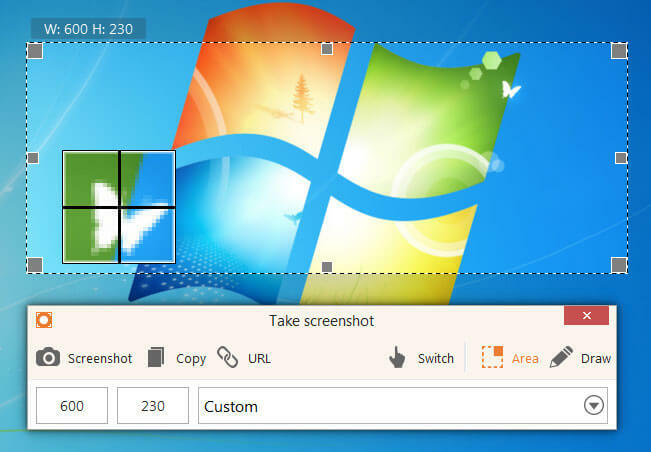- Skype è uno strumento ampiamente utilizzato per le videochiamate, ma molti utenti si sono lamentati del fatto che i video di Skype siano in ritardo rispetto all'audio.
- Una delle prime cose che devi fare è controllare che la tua fotocamera funzioni correttamente.
- È inoltre necessario assicurarsi di disporre di larghezza di banda sufficiente per effettuare videochiamate.
- Verifica che il tuo antivirus/firewall funzioni correttamente, poiché può interferire con il tuo sistema.

Molte persone usano Skype per le videochiamate, ma un certo numero di utenti ha segnalato che i video di Skype sono in ritardo rispetto all'audio. Questo può essere un problema fastidioso, ma nell'articolo di oggi ti mostreremo come risolvere questo problema.
Se il tuo video Skype è in ritardo rispetto all'audio, questo può essere un problema fastidioso. Parlando di problemi con Skype, ecco alcuni problemi comuni segnalati dagli utenti:
- Il video Skype non mostra un'altra persona – Questo problema può verificarsi se la fotocamera non è configurata correttamente. Per risolvere il problema, controlla la configurazione della tua webcam in Skype.
- Skype in ritardo ma Internet va bene –Questo a volte può accadere a causa del tuo software antivirus. Disabilita semplicemente il tuo antivirus e controlla se il problema è ancora presente.
- Audio video Skype non sincronizzato – A volte questo problema può verificarsi a causa delle porte sul PC. Assicurati di cambiare le porte nelle impostazioni di Skype e controlla se questo aiuta.
- Audio e video Skype non sincronizzati –Questo problema può verificarsi a causa dei tuoi driver e, per risolvere il problema, assicurati di aggiornare i tuoi driver alla versione più recente.
Il video di Skype è in ritardo rispetto all'audio, come risolverlo?
- Controlla le tue porte
- Controlla il tuo antivirus/firewall
- Assicurati di avere una larghezza di banda sufficiente enough
- Aggiorna il driver della tua webcam
- Assicurati che Skype sia aggiornato
- Controlla se la tua fotocamera funziona correttamente
- Reinstalla Skype
- Installa gli ultimi aggiornamenti
- Prova a utilizzare un'applicazione diversa
1. Controlla le tue porte
Se hai problemi con i video Skype sul tuo PC, la prima cosa che devi controllare sono le tue porte. Skype utilizza determinate porte e, se queste porte sono bloccate o non funzionano correttamente, potresti riscontrare questo e molti altri problemi simili. Per controllare le tue porte, procedi come segue:
- Apri Skype e vai su Strumenti > Opzioni.
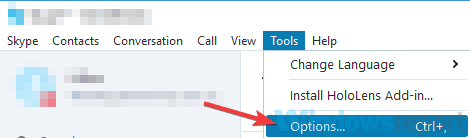
- Nel riquadro di sinistra vai a Avanzate > Connessione. Nel riquadro di destra, imposta la porta 50123 per le connessioni in entrata. Ora controlla Usa la porta 80 e 443 per ulteriori connessioni in entrata. Dopo averlo fatto, fai clic su Salva.
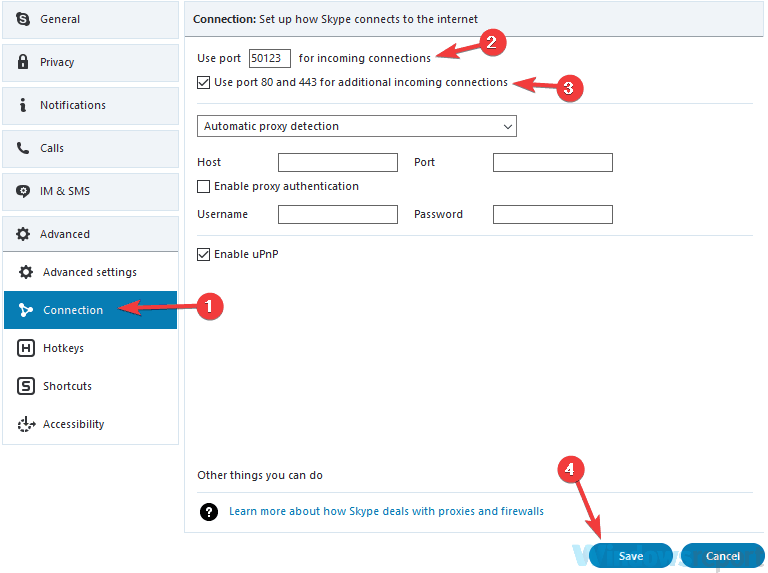
Dopo aver cambiato le porte, controlla se il problema persiste. Questa non è la soluzione più affidabile, ma potrebbe aiutarti con questo problema, quindi assicurati di provarla.
2. Controlla il tuo antivirus/firewall
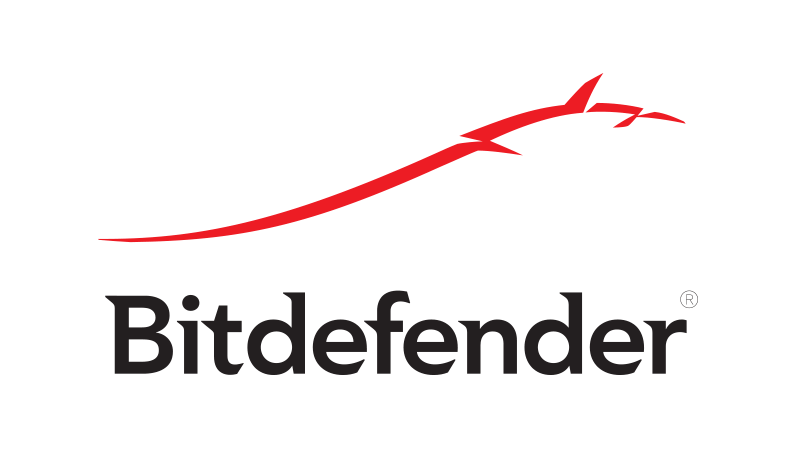
A volte i video di Skype sono in ritardo rispetto all'audio a causa del tuo antivirus. Il tuo antivirus o firewall può causare questo problema, quindi assicurati di controllare le impostazioni del tuo antivirus e assicurati che Skype non sia bloccato dal tuo antivirus o firewall.
Se Skype non è bloccato dal tuo antivirus o firewall, forse le tue impostazioni antivirus lo stanno interferendo. Per risolvere il problema, prova a disabilitare alcune impostazioni e controlla se questo aiuta. In alcuni casi, potresti anche dover disabilitare completamente l'antivirus per risolvere questo problema.
In alcuni casi, potrebbe anche essere necessario rimuovere l'antivirus per risolvere questo problema. Se la rimozione dell'antivirus risolve il problema, dovresti considerare di passare a una soluzione antivirus diversa. Esistono molti ottimi strumenti antivirus sul mercato, ma se desideri la massima protezione che non interferisca con il tuo antivirus, ti consigliamo di provare Bitdefender.
⇒Ottieni Bitdefender Antivirus
3. Assicurati di avere una larghezza di banda sufficiente enough
Secondo gli utenti, a volte possono verificarsi problemi con Skype a causa delle limitazioni della larghezza di banda. A seconda della tua connessione Internet, potresti notare che il video di Skype è in ritardo rispetto all'audio. Ciò si verifica se la velocità di Internet è troppo bassa per le videochiamate.
Questo può accadere se stai usando a rete senza fili che ha un segnale debole. Per risolvere il problema, assicurati di aumentare la potenza del segnale avvicinandoti al punto di accesso. Inoltre, potresti provare a utilizzare un Connessione Ethernet invece di un wireless.
Un'altra causa di questo problema può essere l'attività Internet in background. Se stai scaricando qualcosa o guardando un flusso video in background, è possibile che non ci sia abbastanza larghezza di banda per il corretto funzionamento del video Skype.
Per risolvere il problema, chiudi tutte le altre applicazioni e annulla eventuali download che potrebbero essere in esecuzione in background e controlla se questo aiuta. Per vedere quali applicazioni stanno utilizzando la tua larghezza di banda, potresti voler usare software di monitoraggio della larghezza di banda ad esempio Gestore della larghezza di banda di Antamedia.
4. Aggiorna il driver della tua webcam
In alcuni casi, il video di Skype è in ritardo rispetto all'audio perché i driver non sono aggiornati. Questo può essere un grosso problema e, per risolvere questo problema, ti consigliamo vivamente di aggiornare i tuoi driver alla versione più recente.
Questo è relativamente semplice da fare e, per farlo, devi solo visitare il produttore della tua webcam e scaricare il driver più recente per il tuo modello. Una volta scaricato e installato il driver più recente, il problema dovrebbe essere completamente risolto.
Se il download manuale dei driver ti sembra troppo complicato, ti suggeriamo di provare a utilizzare uno strumento specializzato. Questo software scaricherà e aggiornerà automaticamente i tuoi driver con solo un paio di clic, quindi non dovrai cercarli manualmente.
⇒ Ottieni Driverfix
5. Assicurati che Skype sia aggiornato
Se il video di Skype è in ritardo rispetto all'audio, è possibile che l'applicazione Skype non sia aggiornata. A volte possono verificarsi problemi tecnici che possono causare problemi durante le videochiamate. Il modo migliore per risolvere questi problemi è semplicemente aggiornare Skype all'ultima versione.
Skype si aggiorna automaticamente, ma puoi anche controllare gli aggiornamenti manualmente procedendo come segue:
- Apri Skype.
- Ora vai a Aiuto > Controlla aggiornamenti.
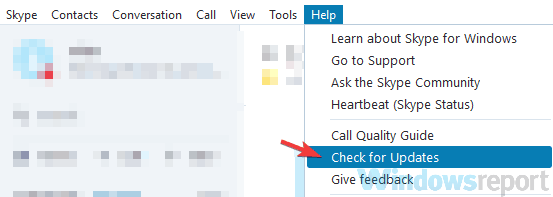
Skype ora scaricherà gli aggiornamenti disponibili e li installerà automaticamente. Una volta aggiornato Skype, il problema dovrebbe essere completamente risolto.
6. Controlla se la tua fotocamera funziona correttamente
A volte i video di Skype sono in ritardo rispetto all'audio a causa di problemi con la fotocamera. Per verificare se la tua fotocamera è il problema, assicurati che sia collegata correttamente al PC e che funzioni. Per vedere se la fotocamera funziona correttamente, assicurati di provarla in altre applicazioni.
Se la fotocamera funziona in altre applicazioni, controlla le impostazioni video su Skype. Per farlo, segui questi passaggi:
- Vai a Strumenti > Opzioni.
- Dal menù a sinistra scegli Impostazioni video. Ora controlla le impostazioni della fotocamera e assicurati che tutto funzioni correttamente.
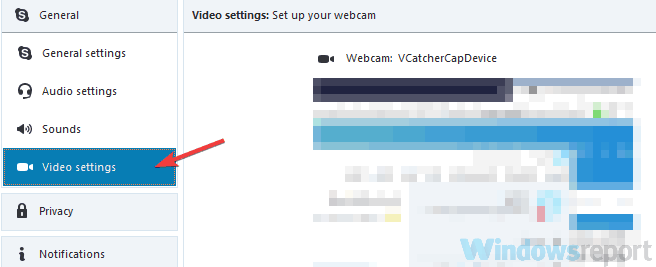
Una volta configurata la videocamera, controlla se il problema persiste.
7. Reinstalla Skype
Se il video di Skype è in ritardo rispetto all'audio sul tuo PC, è possibile che l'installazione di Skype sia danneggiata. In tal caso, si consiglia di rimuovere Skype e quindi installarlo di nuovo. Questa è una procedura relativamente semplice e puoi rimuovere Skype utilizzando l'app Impostazioni.
Sebbene sia possibile rimuovere facilmente Skype utilizzando questo metodo, a volte alcuni file e voci di registro possono rimanere e possono interferire con le future installazioni di Skype. Per evitare ciò, è necessario trovarli e rimuoverli manualmente.
Questo può essere difficile anche per gli utenti esperti, quindi è meglio usare un software di disinstallazione comeProgramma di disinstallazione IOBit per rimuovere Skype. Dopo aver rimosso Skype utilizzando questo strumento, installalo di nuovo e controlla se il problema persiste.
8. Installa gli ultimi aggiornamenti
In alcune circostanze, il tuo sistema può essere la causa di questo problema. A volte possono comparire alcuni bug e ciò può causare la comparsa di questo e di molti altri errori. Tuttavia, puoi risolvere il problema semplicemente aggiornando il tuo sistema.
Windows 10 si mantiene aggiornato per la maggior parte, ma puoi sempre controllare manualmente gli aggiornamenti effettuando le seguenti operazioni:
- stampa Tasto Windows + I per aprire il App Impostazioni.
-
App Impostazioni apparirà ora. Vai al Aggiornamento e sicurezza sezione.
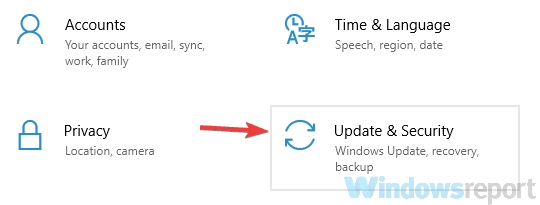
- Ora clicca Controlla gli aggiornamenti pulsante.
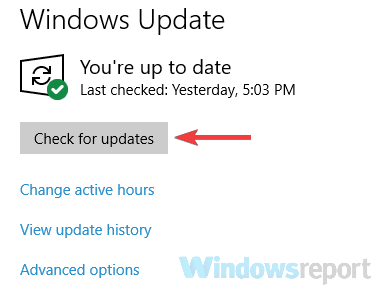
Windows ora controllerà gli aggiornamenti disponibili. Se sono disponibili aggiornamenti, verranno scaricati automaticamente in background e installati non appena si riavvia il PC. Una volta che il sistema è aggiornato, controlla se il problema è stato risolto.
9. Prova a utilizzare un'applicazione diversa
Se il video di Skype è in ritardo rispetto all'audio sul tuo PC, forse dovresti provare un'applicazione diversa che supporti le videochiamate. Abbiamo già scritto del i migliori strumenti per le chiamate gratuite quindi potresti voler provare alcuni di questi strumenti invece di Skype.
Se le videochiamate funzionano senza problemi in queste app, significa che il problema è correlato a Skype o ai suoi server. Se il problema si verifica in queste applicazioni, è possibile che si tratti di un problema con la tua webcam.
I problemi con le videochiamate possono essere piuttosto fastidiosi e se il video di Skype è in ritardo rispetto all'audio sul tuo PC, assicurati di provare alcune delle nostre soluzioni e verifica se questo risolve il tuo problema.
LEGGI ANCHE:
- Passaggi per correggere l'errore Skype 0xc00007b su Windows 10
- Come correggere l'errore di Skype "Javascript richiesto per l'accesso"
- FIX: Spiacenti, abbiamo rilevato un problema su Skype
![L'aggiornamento di aprile di Windows 10 KB2267602 genera errori 0x80070643 [FIX]](/f/c62a50968f41918325a0c17bf2daa293.png?width=300&height=460)